photoshop利用滤镜制作出金属质感枫叶
本教程介绍金属质感图形的制作方法。先使用滤镜效果制作出金属质感的大,。使用到的滤镜效果比较多,然后把自己想要的图形画出选区,然后把多余的部分删除,再整体调整下,效果就出来了!
photoshop教程最终效果

1、在Photoshop中新建一个文件,然后新建一个图层“图层1”,按D键将前景色和背景色恢复成默认的黑色和白色,选择菜单栏中的“滤镜”“渲染”“云彩”命令,得到效果如图1所示。

<图1>
2、选择菜单栏中的“滤镜”“模糊”“高斯模糊”命令,在弹出的对话框中设置半径为50,得到效果如图2所示。

<图2>
3、选择菜单栏中的“滤镜”“杂色”“添加杂色”命令,设置弹出的对话框如图3所示。
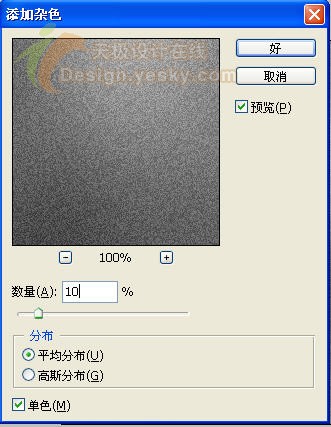
<图3>
得到效果如图4所示。

<图4>
4、选择菜单栏中的“滤镜”“模糊”“径向模糊”命令,设置弹出的对话框如图5所示。

<图5>
得到效果如图6所示。

<图6>
5、选择菜单栏中的“滤镜”“锐化”“USM锐化”命令,设置弹出的对话框如图7所示。
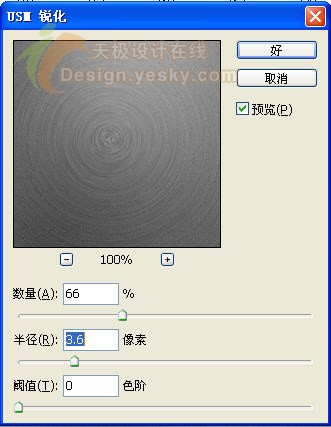
<图7>
得到效果如图8所示。

<图8>
6、单击“添加图层样式”按钮,在弹出的下拉列表中选择“渐变叠加”命令,设置弹出的对话框如图9所示。

<图9>
渐变效果如图10所示。

<图10>
得到效果如图11所示。

<图11>
7、选择工具箱中的“自定形状工具”,在画面中绘制路径,如图12所示。

<图12>
按Ctrl+T键调出自由变形框,将图案旋转一下角度,如图13所示。
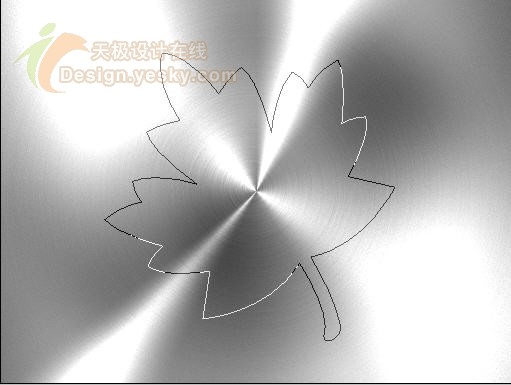
<图13>
8、按Ctrl+Enter键将路径转换为选区,单击“添加图层蒙板”按钮,得到效果如图14所示。

<图14>
9、单击“创建新的填充或调整图层”按钮,在弹出的下拉列表中选择“曲线”命令,设置弹出的对话框如图15-17所示。
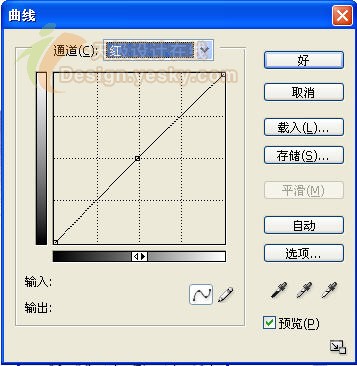
<图15>
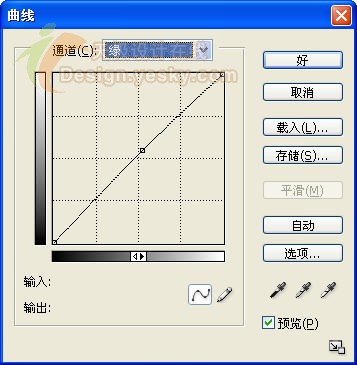
<图16>

<图17>
10、选择图层1,按Ctrl键单击曲线1以将其选取载入,按Ctrl+Alt+Shift+E键执行“盖印可见图层”命令,得到一个新的图层,命名为图层2。
11、将图层1和曲线1隐藏。按Ctrl键单击“图层2”的图层缩览图以载入选区,选择移动工具,按Alt键连续按向上方向键12次,效果如图18所示。

<图18>
按Ctrl+C键执行“拷贝”操作,再按Ctrl+V键执行粘贴,得到图层3。
12、选择图层2,单击“添加图层样式”按钮,在弹出的下拉列表中选择“渐变叠加”命令,设置弹出的对话框如图19所示。

<图19>
得到最终效果如图20所示。

<图20>

Alat AI Hot

Undresser.AI Undress
Apl berkuasa AI untuk mencipta foto bogel yang realistik

AI Clothes Remover
Alat AI dalam talian untuk mengeluarkan pakaian daripada foto.

Undress AI Tool
Gambar buka pakaian secara percuma

Clothoff.io
Penyingkiran pakaian AI

AI Hentai Generator
Menjana ai hentai secara percuma.

Artikel Panas

Alat panas

Notepad++7.3.1
Editor kod yang mudah digunakan dan percuma

SublimeText3 versi Cina
Versi Cina, sangat mudah digunakan

Hantar Studio 13.0.1
Persekitaran pembangunan bersepadu PHP yang berkuasa

Dreamweaver CS6
Alat pembangunan web visual

SublimeText3 versi Mac
Perisian penyuntingan kod peringkat Tuhan (SublimeText3)

Topik panas
 1371
1371
 52
52
 Panduan Amalan Pemprosesan Imej C++: Melaksanakan Kesan dan Penapis Khas Imej
Nov 27, 2023 am 11:40 AM
Panduan Amalan Pemprosesan Imej C++: Melaksanakan Kesan dan Penapis Khas Imej
Nov 27, 2023 am 11:40 AM
Dalam bidang sains komputer dan pemprosesan imej, C++ sentiasa menjadi salah satu bahasa pengaturcaraan yang paling biasa digunakan. Pemprosesan imej adalah salah satu subbidang penting penglihatan komputer, termasuk analisis imej, pemprosesan dan pengecaman. Artikel ini akan memperkenalkan beberapa konsep dan teknik asas dalam pemprosesan imej C++, dan menyediakan beberapa kod sampel untuk melaksanakan kesan dan penapis khas imej untuk membantu pembaca memahami dan mengamalkan pemprosesan imej C++ dengan lebih baik. 1. Asas pemprosesan imej C++ 1.1 Format fail imej yang biasa digunakan Dalam pemprosesan imej, kita biasanya perlu menggunakan pelbagai format fail imej, termasuk
 Cari jalan lain! Lihat cara menggunakan penapis CSS untuk mencipta sudut bulat dan kesan beralun
Oct 18, 2022 pm 08:21 PM
Cari jalan lain! Lihat cara menggunakan penapis CSS untuk mencipta sudut bulat dan kesan beralun
Oct 18, 2022 pm 08:21 PM
Artikel ini akan membawa anda melalui pendekatan yang berbeza, bercakap tentang cara menggunakan penapis CSS untuk membuat sudut bulat dan bercakap tentang cara menggunakan sudut bulat untuk mencapai kesan gelombang saya harap ia akan membantu anda!
 Mari kita bincangkan tentang cara menggunakan penapis CSS untuk mencapai sudut bulat dan kesan beralun
Jul 28, 2022 pm 07:42 PM
Mari kita bincangkan tentang cara menggunakan penapis CSS untuk mencapai sudut bulat dan kesan beralun
Jul 28, 2022 pm 07:42 PM
Bagaimana untuk menggunakan CSS untuk mencapai sudut bulat dan kesan gelombang? Artikel berikut akan menunjukkan kepada anda cara menggunakan penapis CSS dengan mahir untuk mencipta sudut bulat dan kesan gelombang Saya harap ia akan membantu anda!
 Gunakan penapis CSS3 dengan bijak untuk mencipta kesan animasi penukaran kilat teks!
Jul 20, 2022 am 10:55 AM
Gunakan penapis CSS3 dengan bijak untuk mencipta kesan animasi penukaran kilat teks!
Jul 20, 2022 am 10:55 AM
Artikel ini akan menunjukkan kepada anda cara menggunakan penapis CSS3 untuk mencapai kesan animasi pensuisan kilat teks mewah. Saya harap ia akan membantu anda!
 Cara memilih penapis Clip-on
Feb 28, 2024 pm 01:10 PM
Cara memilih penapis Clip-on
Feb 28, 2024 pm 01:10 PM
Perisian Clipshot menyediakan satu siri fungsi berkuasa dalam bidang penyuntingan video untuk memenuhi keperluan pengguna untuk pemprosesan video menyeluruh. Perisian ini telah terbina dalam banyak fungsi dan perpustakaan bahan yang popular dan kaya, yang membolehkan pengguna membuat karya video yang diperibadikan dengan mudah. Pengguna boleh menggunakan perisian ini untuk menambah penapis dengan mudah untuk meningkatkan daya tarikan visual video mereka. Walau bagaimanapun, ramai pengguna masih tidak tahu cara menambah penapis, jadi pemain yang ingin mengetahui lebih lanjut mengenainya boleh mengikuti artikel ini untuk mengetahui lebih lanjut mengenainya. Bagaimana untuk menambah penapis pada Tangkapan Klip? 1. Masukkan skrin Rakaman Klip dan pilih alat "Warna Lima Bintang" 2. Buka lebih banyak pilihan dan pilih pilihan "Kesan Penapis yang Diperlukan" dalam tab Pilih Penapis 3. Kemudian pilih "Tutup" dalam bar pilihan. Butang 4, dan kemudian tambah penapis pada imej kamera
 Bangunkan kesan penapis imej berdasarkan JavaScript
Aug 09, 2023 pm 11:46 PM
Bangunkan kesan penapis imej berdasarkan JavaScript
Aug 09, 2023 pm 11:46 PM
Ringkasan membangunkan kesan penapis imej berdasarkan JavaScript: Artikel ini memperkenalkan cara menggunakan JavaScript untuk membangunkan kesan penapis imej. Dengan menggunakan elemen Kanvas dan API yang berkaitan, kami boleh mencapai kesan penapis gambar biasa, seperti skala kelabu, kabur, pelarasan kontras, dsb. Artikel ini akan memberikan contoh kod terperinci dan proses pelaksanaan untuk setiap kesan penapis untuk membantu pembaca mula membangunkan kesan penapis imej dengan cepat. 1. Pengenalan Dalam pembangunan web, kita sering menghadapi keperluan untuk memproses dan mencantikkan imej.
 Bagaimana untuk menambah kesan penapis pada imej menggunakan Python
Aug 18, 2023 pm 01:09 PM
Bagaimana untuk menambah kesan penapis pada imej menggunakan Python
Aug 18, 2023 pm 01:09 PM
Bagaimana untuk menambah kesan penapis pada gambar menggunakan Python Dalam era digital ini, pemprosesan gambar telah menjadi sebahagian daripada kehidupan seharian kita. Jika anda seorang yang berminat dalam pemprosesan imej, maka anda pasti akan berminat dengan cara menambah kesan penapis pada imej. Artikel ini akan memperkenalkan cara menggunakan bahasa pengaturcaraan Python untuk melaksanakan kesan penapis imej dan memberikan contoh kod yang berkaitan. Pertama, kita perlu memasang perpustakaan pemprosesan imej Python PIL (PythonImagingLibrary
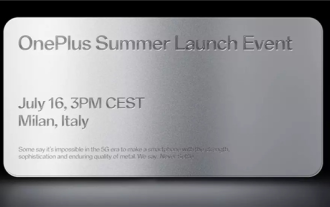 Badan logam mengimpikan kembali ke era 4G! Pengumuman rasmi OnePlus Nord 4
Jul 10, 2024 pm 03:27 PM
Badan logam mengimpikan kembali ke era 4G! Pengumuman rasmi OnePlus Nord 4
Jul 10, 2024 pm 03:27 PM
Menurut berita pada 4 Julai, hari ini, OnePlus mengumumkan bahawa ia akan mengadakan persidangan pelancaran produk baharu di Itali pada 16 Julai untuk mengeluarkan OnePlus Nord4 secara rasmi. OnePlus berkata bahawa sesetengah orang mengatakan bahawa dalam era 5G, adalah mustahil untuk mencipta telefon pintar berkualiti tinggi dengan badan logam Untuk ini, saya hanya ingin mengatakan "Saya tidak akan mengalah." Pada masa yang sama, OnePlus mengeluarkan poster dengan logo "Nord" perak padanya, menunjukkan bahawa OnePlus Nord4 akan menggunakan reka bentuk badan logam. 1. Reka bentuk badan logam Menurut gambar mesin sebenar yang bocor di platform sosial, OnePlus Nord4 menggunakan reka bentuk badan logam dengan jalur antena yang jelas kelihatan di bahagian bawah, seolah-olah ia telah kembali ke era 4G. Bingkai tengah logam yang boleh dikenali Bahagian atas fiuslaj adalah penutup kaca, dan bingkai tengah diperbuat daripada logam.




